无损分区,图文详细说明win10硬盘无损分区的办法
Windows 10是美国微软公司研发的跨平台及设备应用的操作系统。是微软发布的最后一个独立Windows版本。Windows 10共有7个发行版本,分别面向不同用户和设备。2014年10月1日,微软在旧金山召开新品发布会,对外展示了新一代Windows操作系统,将它命名为“Windows 10”,新系统的名称跳过了这个数字“9”。截止至2018年3月7日,Windows 10正式版已更新至秋季创意者10.0.16299.309版本,预览版已更新至春季创意者10.0.17120版本
最近有小伙伴说,对硬盘分区的时候,很多情况下会造成数据的损伤和丢失,所以就算需要也不敢轻易对硬盘进行分区,这成了许多人的烦恼。但其实,只要我们谨慎点,就能给硬盘进行无损分区。那么,Win10硬盘怎么无损分区呢?今天小编就来将Win10硬盘无损分区的方法分享给小伙伴们。
小编之所以知道win10硬盘无损分区的操作方法,那是因为小编之前也不知道怎么给win10硬盘无损分区,不过幸亏小编的一个朋友给我说说了win10硬盘无损分区的详细操作方法,所以小编今天就来将wing硬盘无损分区的方法来分享给小伙伴们。
1、右键点击“我的电脑”,然后选择“管理”;
win10示例1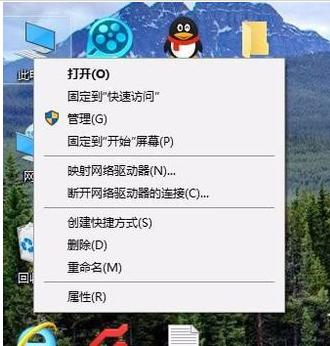
2、弹出的窗口中,选择“磁盘管理”;
无损分区示例2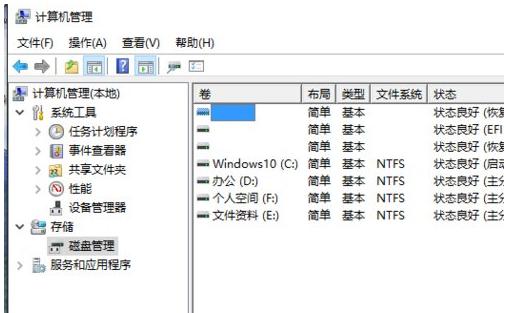
3、在窗口的右下边可以看到磁盘,选择你要分区的磁盘,右键点击,然后选择“压缩卷”;
win10硬盘如何无损分区示例3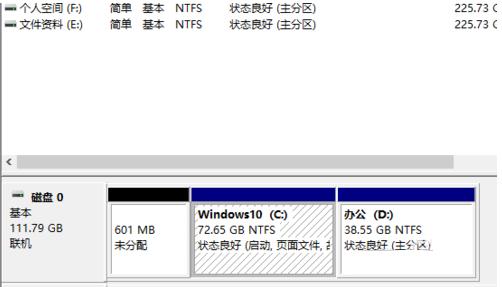
win10硬盘如何无损分区示例4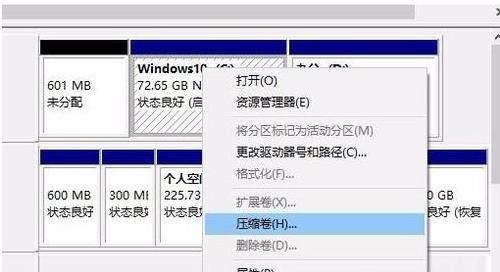
4、系统会计算出可以压缩空间,输入你需要压缩空间,然后点击压缩;
无损分区示例5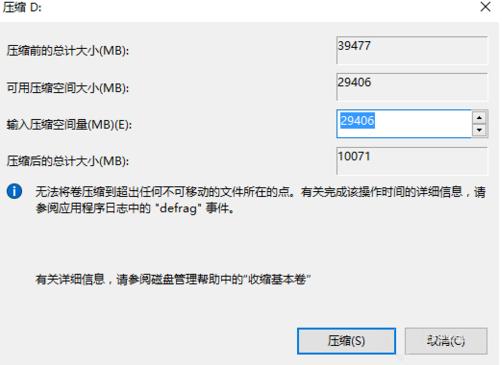
5、压缩完成后,会看到一个未分配的分区,右键点击,选择“新建简单卷”;
硬盘示例6
win10硬盘如何无损分区示例7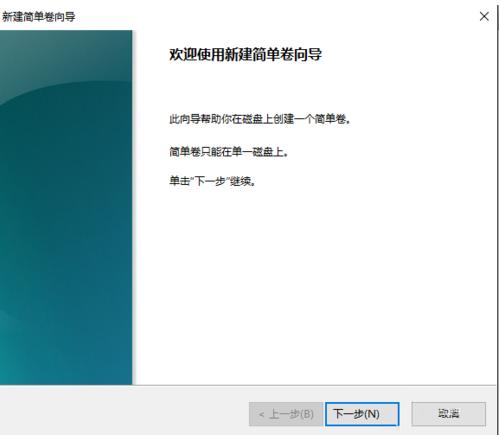
win10硬盘如何无损分区示例8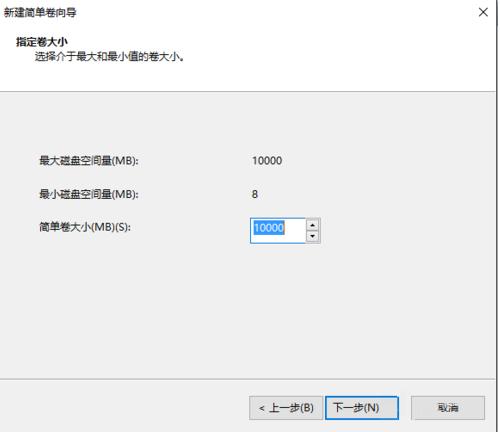
6、按照提示,选择下一步;
硬盘示例9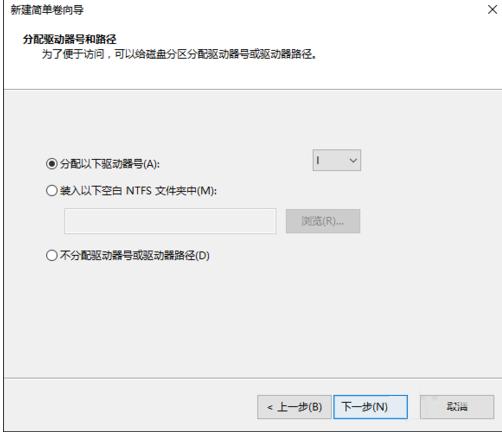
无损分区示例10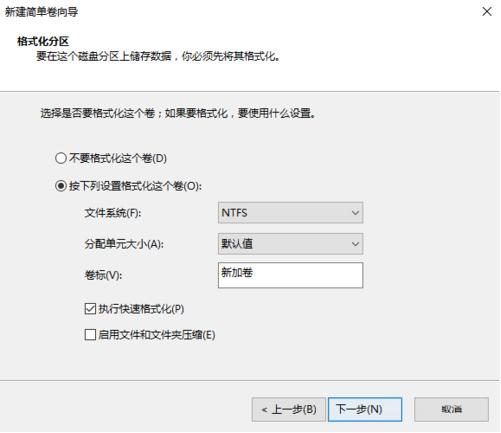
7、新建完成后,你就可以在我的电脑看到新建的分区了,而且磁盘的数据不会有任何影响。
无损分区示例11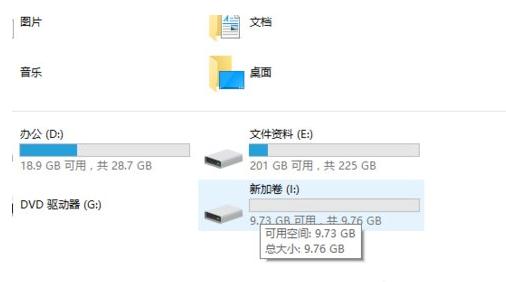
win10硬盘如何无损分区示例12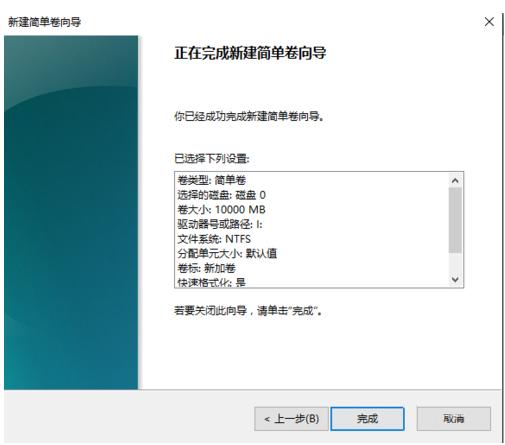
Windows 10系统成为了智能手机、PC、平板、Xbox One、物联网和其他各种办公设备的心脏,使设备之间提供无缝的操作体验。
……